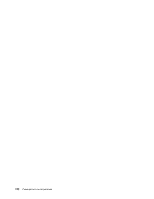Lenovo ThinkPad Edge E330 (Bulgarian) User Guide - Page 145
Софтуерен проблем
 |
View all Lenovo ThinkPad Edge E330 manuals
Add to My Manuals
Save this manual to your list of manuals |
Page 145 highlights
SSD Windows Windows USB USB USB 107 USB Глава 9 127

Проблем със SSD устройството
Проблем
: Когато компресирате файлове или папки, като използвате функцията за компресиране
в Windows, след което ги декомпресирате, процесът на записване в или четене от файловете или
папките е бавен.
Решение
: Приложете средството за дефрагментиране на диск в Windows за по-бърз достъп до
данните.
Софтуерен проблем
Проблем
: Дадено приложение не се изпълнява правилно.
Решение
: Проверете дали проблемът не е причинен от приложението.
Проверете дали компютърът разполага с изисквания минимален обем памет за изпълнение на
приложението. Прегледайте ръководствата, предоставени с приложението.
Проверете следното:
•
Приложението е предназначено за работа с вашата операционна система.
•
Другите приложения се изпълняват правилно на компютъра.
•
Необходимите драйвери на устройства са инсталирани.
•
Приложението работи, когато се стартира на друг компютър.
Ако се покаже съобщение за грешка по време на използване на приложната програма, прегледайте
ръководствата, предоставени със съответното приложение.
Ако приложението продължава да не се изпълнява правилно, се свържете с магазина, от който сте
го закупили, или с представител на сервиза за помощ.
Проблеми с портовете и съединителите
Следват най-често срещаните проблеми с портове и съединители.
Проблем с USB съединителя
Проблем
: Устройство, свързано към USB съединителя, не работи.
Решение
: Отворете прозореца на диспечера на устройствата. Уверете се, че настройката на USB
устройството, както и назначението на ресурса на компютъра и инсталирането на драйвера за
устройството са правилни. Щракнете върху
Старт
➙
Контролен панел
➙
Хардуер и звук
➙
Диспечер на устройствата
. Ако ви бъде напомнено за парола на администратор или потвърждение,
въведете паролата или осигурете потвърждението.
Вж. “Диагностициране на проблеми” на страница 107 за диагностичен тест на USB съединителя.
Глава 9. Отстраняване на проблеми с компютъра
127